5 способов исправить Razer Synapse, не меняющий цвет (05.05.24)
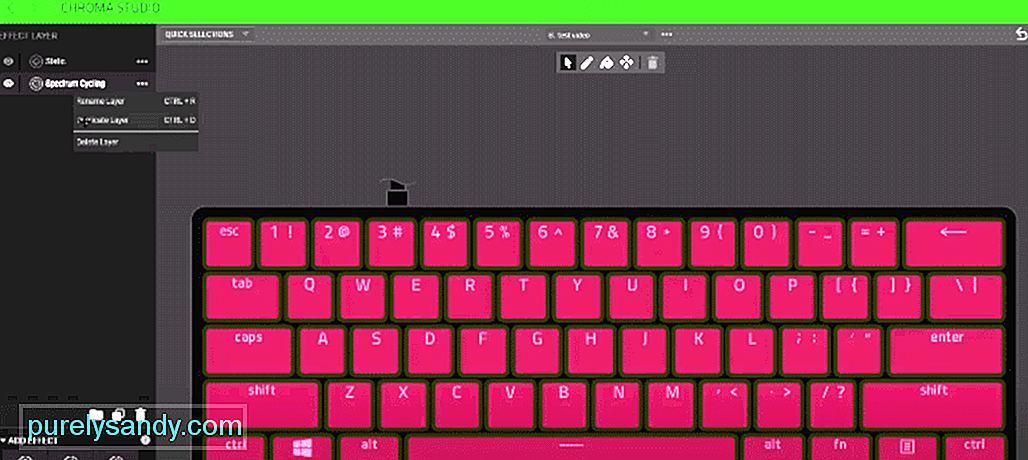 razer synapse не меняет цвет
razer synapse не меняет цвет Одна из основных причин, по которой пользователей привлекает Razer Synapse, - это функция, которая позволяет изменять цвета на ваших устройствах. Это вызывает азарт среди геймеров во время конкретной игры. Есть много отличных способов развлечься с этой функцией, создав различные индивидуальные цветовые комбинации на вашем устройстве Razer. Одна из лучших функций Razer Synapse временами может становиться невыносимой.
Это может стать совершенно невыносимым, если вы играете в определенную игру в своей комнате со всеми новейшими устройствами Razer у руля, а одна из лучших особенностей Razer Synapse - разные оттенки освещения и изменение цвета вообще не работает . Razer Synapse обычно работает без сбоев и не содержит много ошибок и проблем. Но иногда Razer Synapse не меняет цвета. Если у вас возникла такая же проблема, когда Razer Synapse не меняет цвета, вот несколько быстрых решений, которые стоит попробовать.
Razer Synapse не меняет цветОдной из очевидных причин, по которой Razer Synapse не меняет цвета, являются неисправные USB-порты. Если USB-порт вызывает эту проблему, убедитесь, что вы отключили свое устройство от USB-порта и попробуйте его на другом. Это быстрый способ исправить освещение Razer Synapse, но если это не помогает, попробуйте использовать устройство Razer на другом ПК. Это поможет вам определить, связана ли проблема с вашими устройствами или Razer Synapse.
- Если вы используете настольный компьютер, убедитесь, что вы отключили все устройства Razer от вашего ПК с помощью обычных периферийных устройств.
- С помощью этих шагов удалите приложение Razer Synapse. Перейдите в Панель управления & gt; Программы и компоненты & gt; Удалить или изменить программу & gt; Выберите Razer Synapse и затем «Удалить».
- Удалите все файлы Razer Synapse с вашего ПК.
- Перезагрузите компьютер и убедитесь, что все файлы Razer Synapse полностью удалены с вашего ПК.
- После перезагрузки компьютера установите Razer Synapse. После завершения установки подключите все устройства Razer и проверьте, не меняются ли цвета.
Многие пользователи совершают простую ошибку, выключая клавиатуру Razer при изменении настройки, которая отключает функции подсветки. Убедитесь, что освещение включено, когда дисплей выключен или компьютер находится в режиме ожидания. Откройте приложение Razer Synapse, выберите клавиатуру под заголовком «Устройства», перейдите на вкладку «Освещение». Здесь у вас будет возможность снять флажок «Выключить освещение». Убедитесь, что оба поля не отмечены. Закройте панель и проверьте, работают ли индикаторы.
Это распространенная проблема, с которой сталкиваются многие геймеры при решении Razer Synapse не меняет цвет. Есть два способа решить эту проблему. Один из быстрых способов увеличить яркость подсветки Razer - с клавиатуры. Нажмите и удерживайте кнопки fn и ctrl, удерживая нажатой клавишу F12, это увеличит яркость, и ваша клавиатура загорится. Еще один способ проверить и увеличить яркость клавиатуры Razer - открыть Razer Synapse, выбрать клавиатуру на устройствах и увеличить яркость для подсветки клавиатуры.
Если описанные выше действия не работают в ответе на световой сигнал устройств Razer Synapse, перейдите в панель управления и выберите Диспетчер устройств. После того, как вы открыли окно диспетчера устройств, выберите опцию просмотра на панели инструментов. Это позволит вам выбрать опцию «Показать скрытые устройства», которая позволит вам просматривать то, что вы не могли просматривать раньше.
Как только вы увидите скрытое оборудование Razer. Нажмите на оборудование Razer, и вы сможете обновить его вручную или автоматически. Выберите последний, и он автоматически найдет и обновит ваши драйверы. Если проблема не исчезнет, посетите веб-сайт Razer, загрузите драйверы и обновите их вручную.
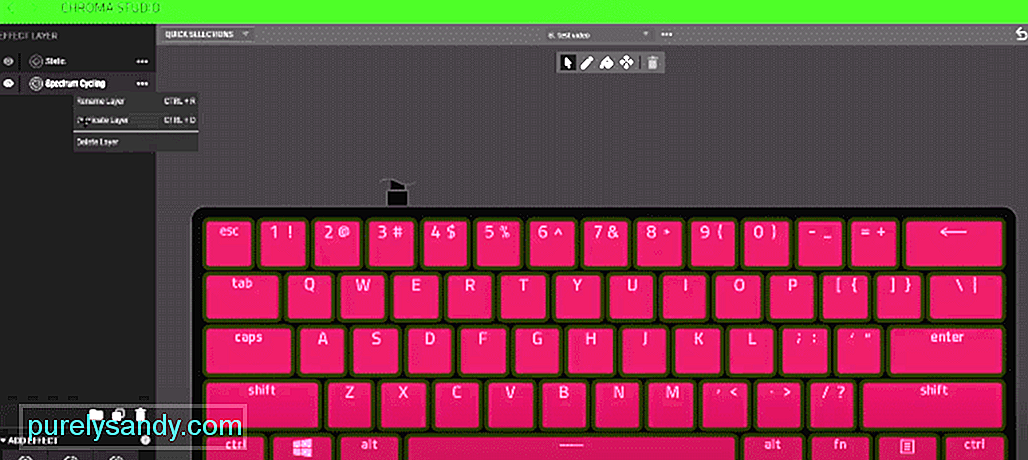
YouTube видео: 5 способов исправить Razer Synapse, не меняющий цвет
05, 2024

